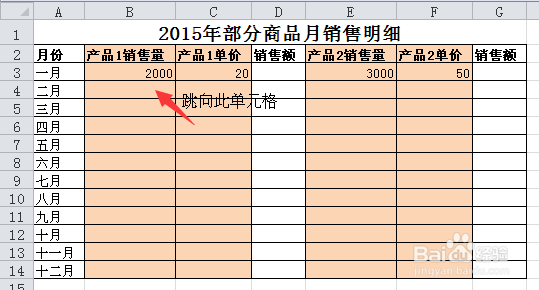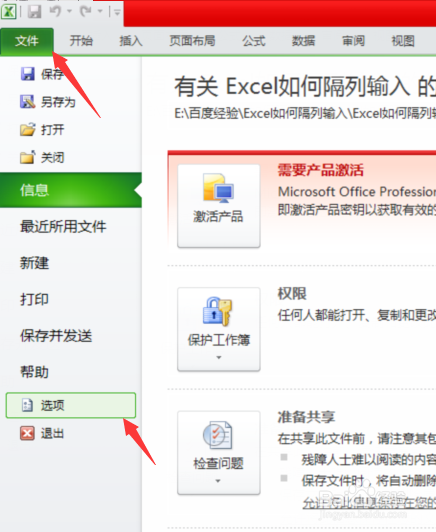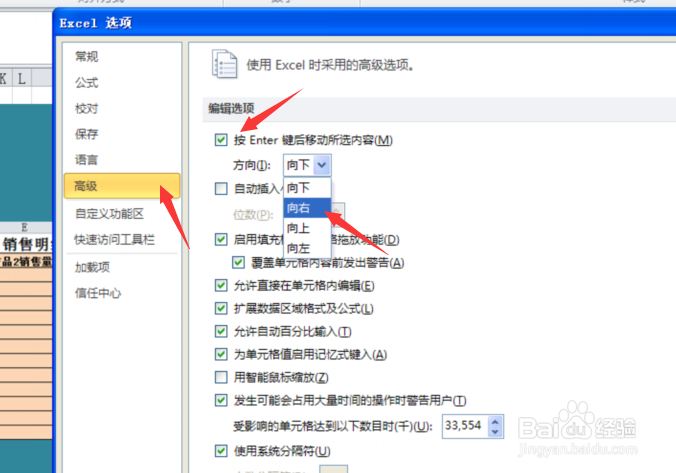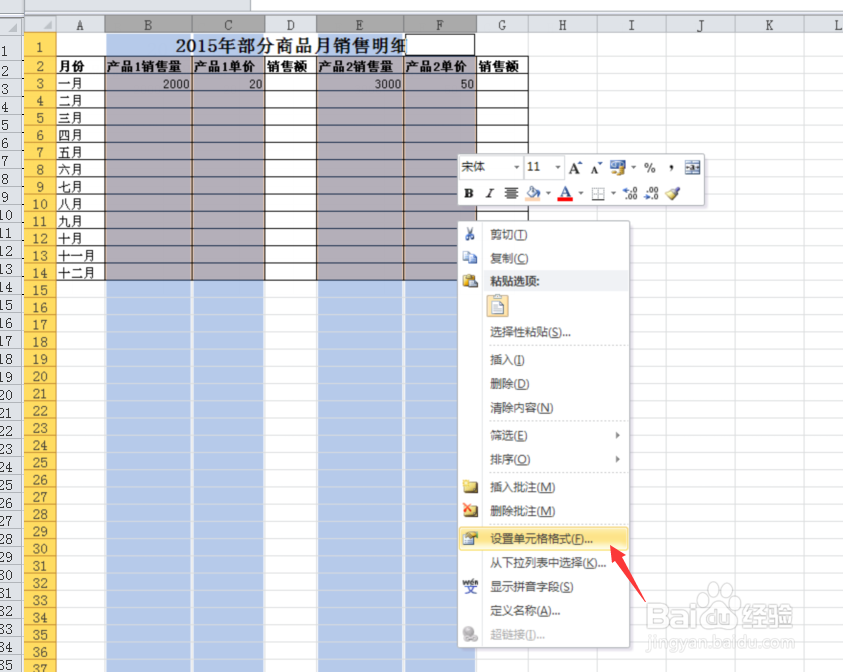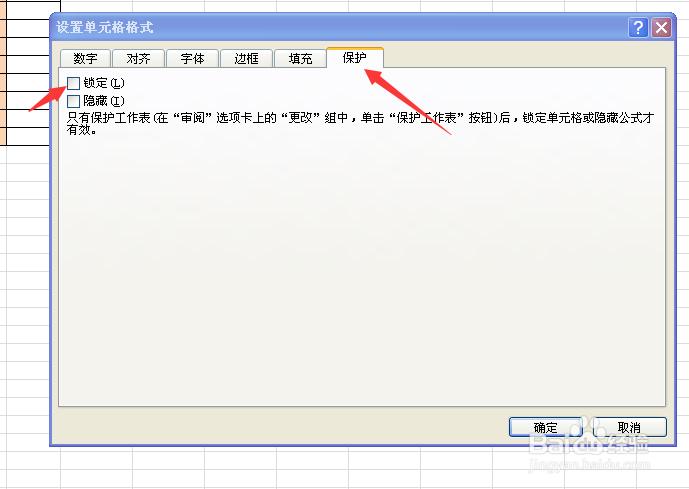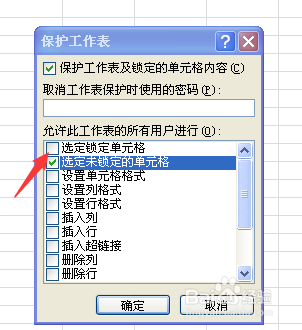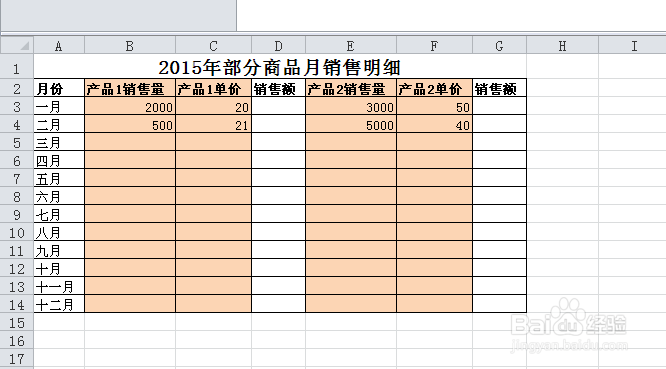Excel如何隔列输入
1、如图,黄色列是我们要输入数据的列,我们希望从左至右进行输入,输入完一行后自动跳转到第二行从头继续输入。
2、第一步,进入Excel“选项”设置
3、第二步,在选项里选择“高级”,在“编辑选项”栏下面选中“按Enter键后移动所选内容”,方囿鹣分胰向选择“向右”,确定。
4、第三步,按住Ctrl键选中B,C,E,F列,右键选择设置单元格格式
5、第四步,选中“锁定”选项卡,把“锁定”前的对勾取消,确定
6、第五步,在功能区的“审阅”选项卡,选中“保护工作表”,打开保护工作表对话框
7、第六步,在对话框中取消“选定锁定单元格”前的对勾,确定。
8、此时除BCEF四列外的单元格都被锁定无法选择了,限定录入人员只能在此四列中逐行输入数据。
声明:本网站引用、摘录或转载内容仅供网站访问者交流或参考,不代表本站立场,如存在版权或非法内容,请联系站长删除,联系邮箱:site.kefu@qq.com。
阅读量:66
阅读量:56
阅读量:85
阅读量:89
阅读量:58